マイクロマネージャー設定ガイド
Created on July 31, 2006
by
Nenad Amodaj
Revised on January 31, 2007
Revised on August 21, 2008 by Nico Stuurman
目次
指定する顕微鏡機器を制御するためには、マイクロマネージャーはどの機器が顕微鏡の一部なのか認識し、初期化、読み込むための適切なドライバを見つけ、プリセットの設定を定義し、機器に対するラベルの割り当てするなどをしなければなりません。
基本的にマイクロマネージャーの起動時に設定ファイルを読み込むことで、システム全ての設定をします。
マイクロマネージャーを使い始めるには、現在使用しているシステムに合わせて設定ファイルを作成する必要があります。
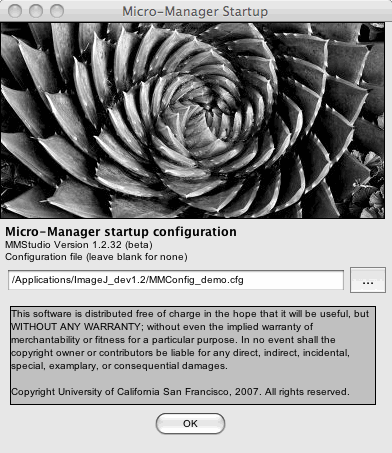
図 1. スタートアップスクリーンでの設定ファイルの選択
マイクロマネージャーの起動画面ではポップアップウィンドウが表示され、読み込まれる設定ファイルが示されます。
デフォルトではマイクロマネージャーは前回使用した設定ファイルを読み込もうとします。
選択されているファイルを読み込むこともできますし、他の設定ファイルや、もしくは設定ファイルなし(行を単に削除することにより)でも開始することができます。
OKを押すことで初期化作業が始まり、エラーなしにそれが終了するとマイクロマネージャーを使うことができます。
設定ファイルはメインメニューの
Tools | Load Configurationを使うことでいつでも読み込むことができます。
設定ファイルを読み込むと現在の設定は取り消され、新しい設定が初期化されます。
設定ファイルを再読み込みすることで、アプリケーションを再起動することと(ほぼ)同じことになります。
設定ファイルの作成は設定ウィザード
(Tools | Hardware
Configuration Wizard)を使用することが好ましく、
このウィザードは設定手順を段階ごとにガイドし、あなた専用の設定ファイルを作成します。
ウィザードにより生成された設定ファイルはテキスト形式で、テキストエディタによって編集することができます。
このファイルの文法については
以下に記述があります。
ハードウェア設定ウィザードは、設定ファイルの作成を9段階に分けてガイドします。
それぞれの段階では、ウィザードウィンドウの下半分でヘルプを表示します。
ウィザードを始める前には、できる限り使用機器の情報を集めておいてください。
例えば、コンピュータのどのシリアルポートがどの機器に接続されているかなどの情報です。
できれば使用機器の機能は、それぞれの企業が提供するソフトウェアでテストしておくことが望ましいです。
特定機器についての情報やアドバイスについては
マイクロマネージャー・ウィキを参照してください。
つまづくことがあれば、マイクロマネージャー・メーリングリスト
にてアドバイスを得る事ができます。
この設定段階がマイクロマネージャーを使用する上で一番大変な部分ということは覚えておいてください。
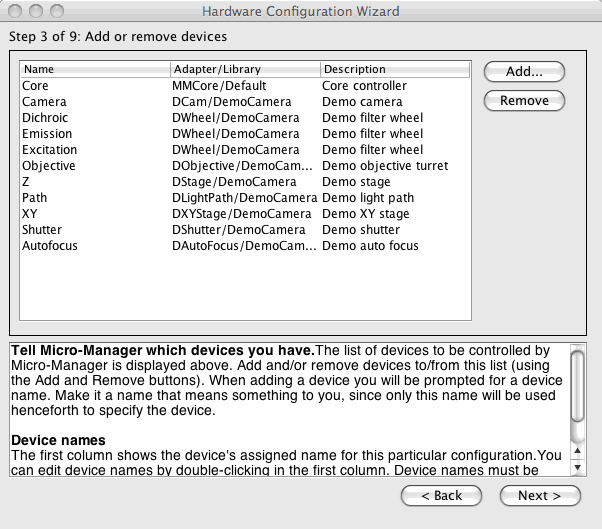
図 2. ハードウェア設定ウィザードのステップ3:デバイスの選択
ウィザードのウィンドウを閉じることでいつでもウィザードを終了させることができます。
設定ファイルを保存するかプロンプトが表示されます。
(何か動かないところがあっても)そこで保存することにより可能性のある問題をトラブルシューティングすることに役立ちます。
ウィザードで最も重要な段階はステップ4と5です。
この時点で機器は初期化されており、エラーや問題は大抵ここで明らかになります。
ウィザードの最後にファイルは'.cfg'の拡張子を付けて保存してください。
マイクロマネージャーが認識する機器のプロパティは全て
プロパティブラウザ(Tools |
Device/Property Browser)で変更することができます。
プロパティブラウザで素早く設定を変えるのは面倒であり、実用的ではありません。
そのためマイクロマネージャーは'プリセット設定'という概念を用い、グループ化した機器のプロパティを素早く変更することを可能にします。
このプリセット設定を効果的に設定することはマイクロマネージャーの設定においてとても重要です。
プリセット設定によりマイクロマネージャーのユーザーインターフェースをニーズにあわせて変更することもできます。
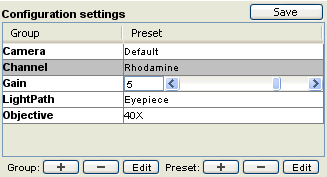
図 3. メインウィンドウ内でのプリセット設定の例
プリセット設定を設定する前には、デバイス/プロパティ・ブラウザを習熟しなければなりません。
デモ設定でプリセット設定をを試すのも価値があることです。

図 4. プリセットエディタの初期画面
新しい設定グループ(Configuration settings内の新しい行)
を作るためには、コンフィギュレーション設定テーブルの左下にある、グループ'+'ボタンを押します。
すると'Use in Group?'という3番目のコラムを含む、デバイス/プロパティ・ブラウザに似た
グループエディタウィンドウが現れます。
設定グループに含めたいプロパティについて、'Use'コラム内のボックスをチェックしてください。
例えば、'チャンネル'というグループを作り、エミッション、エキサイテーションフィルターホイール
とコアシャッター(蛍光と透過光シャッターを切り替えるもの)を'Use'するといった使い方ができます。
二番目のウィンドウ(プリセット・エディタ)が現れると、新しいグループのために選んだプロパティだけがリストされます。
選んだプロパティを希望の位置に設定し、プリセット名('GFP'など)をつけてください。
'OK'をクリックすると、このグループで初めのプリセット設定ができます。
グループにプリセット設定を加えたい場合は、まずグループを選択し(グループ名をクリック、この例の場合'チャンネル'をクリック)、
プリセット'+'ボタンをクリックしてください。
プリセット・エディタが新しいプリセットのために再び現れます。
ユーザーインターフェース内の'Configuration'コラムにはドロップダウンメニューが現れ、
これを選択することで顕微鏡の状態を選択することができます。
新しいプリセット設定グループをつくるとき、'Use'コラム内の一つのプロパティだけを選択するとマイクロマネージャーはちょっとした魔法を使います。
例えば、選択したプロパティがデバイス/プロパティ・ブラウザ内でスライダーを使用して表示されているとき、スライダーがメインウィンドウに現れます。
選択したプロパティが(フィルターホイールの様に)数個の値しかもたない場合、全ての値はメインウィンドウのドロップダウンリストに現れます。
この様にして、例えばフィルターホイールの位置などの一つの機器プロパティの制御について、メインウィンドウに素早く付け加えることができます。
現在のプリセットに満足がいけば、'Configuration settings'の隣の'Save'ボタンを使って、現在の設定ファイル(もしくは新しいファイル)に保存することができます。
以前に作った設定ファイルにプリセットを保存することもできます。
次回その設定ファイルで起動することにより、プリセットは自動的に読み込まれます。
'Edit'と'-'(削除)ボタンにより設定グループとプリセットを変更、削除することができます。
グループにプロパティを付け加えると、全てのグループ内のプリセットは新しいプロパティの現在の値を取り込みます。
グループ/プリセット設定名の中で、特別な意味を持っているものがあります。
'System'という名前のプリセット設定グループを作ると、'Startup'と'Shutdown'という名前のグループを定義できます。
これらのプリセット設定はそれぞれマイクロマネージャーの起動と終了時に適用されます。
ピクセルサイズ・キャリブレーションはプリセット設定グループと似た方法で構成されています。
ピクセルサイズに影響を与えるプロパティのグループを定義し、現在のシステムの設定が'プリセット'された一つのピクセルサイズ・キャリブレーションに合えば、マイクロマネージャーはそのピクセルサイズを画像のメタデータに対して適用します。
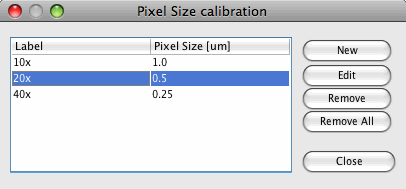
図 5. ピクセルサイズ・キャリブレーションエディタ
ピクセルサイズ・キャリブレーションを設定するには、ピクセルサイズ・キャリブレーション・エディタ
(Tools | Pixel Size Calibration)を起動します。
'New'ボタンをクリックします。
新しいプリセット設定グループを設定したときに見たものとよく似たウィンドウが現れます。
ピクセルサイズに影響を与えるプロパティについて、'Use'コラム内のボックスにチェックをつけます。
カメラの'Binning'プロパティにはチェックをしないでください(ビニングはマイクロマネージャーにより自動的に考慮されます)
いくつかのプロパティは自動的に設定されるため、リストに現れないかもしれません('Magnifier'と呼ばれる機器類は、ピクセルサイズに与える影響を自動的にマイクロマネージャーに伝えます)。
作ったピクセルサイズ・キャリブレーションにラベル付けし、ピクセルサイズを入力してください
(ラベル名は重要ではないですが、ユニークで設定を思い出し易いものにしてください)。
'New'ボタンを再び押すと、以前に選択されたプロパティのみが現れます。
これらを適切な値に設定し、ラベル付けをしてピクセルサイズを入力してください。
ピクセルサイズは'Pixel Size calibration'ウィンドウでも設定することができます。
もし電動制御でない機器がピクセルサイズ・キャリブレーションに影響を与えるのであれば(例えば対物レンズターレットが電動でない場合)、
この非電動機器を表す項目をデモアダプターから加えることができ、この機器をピクセルサイズ・キャリブレーションの設定に含めることができます。
手動でこの非電動機器の設定を変えたときに、同時にこの項目の設定を変えることでマイクロマネージャーは正しいピクセルサイズ・キャリブレーションを得る事ができます。
繰り返しになりますが、ピクセルサイズ・キャリブレーションの設定を行ったあとは、それを保存することを忘れないでください。
(メインウィンドウのConfiguration Presets の隣にある'Save'ボタンを使ってください)
これらの設定はハードウェア・プリセット設定(設定ファイル)に保存されます。
設定ファイルはテキストファイルにより定義されており(拡張子は*.cfg)、
希望のシステム状態(機器、ラベル、装置、プロパティ、そして設定)
を構築するための単純なコマンドのリストを記述します。
この書式は以下です:
•
それぞれの行は","(カンマ)で区切られる文字列領域から成ります。
余分なスペースは体裁を整えるのに認められません、つまり、スペース文字は領域の一部として扱われます。
•
"#"で始まる行は無視されます(コメントに使えます)
•
ファイル内のそれぞれの行はシステムにより解析され、その結果、対応するコマンドが即座に実行されます。
行の先頭領域は常に、以下の値群からコマンドを指定します:
•
Device – 機器を読み込む
•
Label – 指定する機器状態にラベルを付ける
•
Equipment – 画像の注釈に使われる様々な機器を定義する
•
Property – 指定する機器プロパティを設定する
•
ConfigGroup – 設定グループ内のエントリーを定義する
行の中の残りの領域は対応するコマンドパラメータを指定するためにあります。
たくさんのパラメータの意味は使われるコマンドに依存します。
以下にデモセットアップの設定ファイルを示します。
# Generated by
Configurator on Wed Jan 10 12:06:46 PST 2007
# Reset
Property,Core,Initialize,0
# Devices
Device,Camera,DemoCamera,DCam
Device,Dichroic,DemoCamera,DWheel
Device,Emission,DemoCamera,DWheel
Device,Excitation,DemoCamera,DWheel
Device,Objective,DemoCamera,DObjective
Device,Z,DemoCamera,DStage
Device,Path,DemoCamera,DLightPath
Device,XYStage,DemoCamera,DXYStage
# Pre-init settings for devices
# Pre-init settings for COM ports
# Initialize
Property,Core,Initialize,1
# Delays
# Roles
Property,Core,Camera,Camera
Property,Core,Focus,Z
Property,Core,AutoShutter,1
# Camera-synchronized devices
# Labels
# Dichroic
Label,Dichroic,9,State-9
Label,Dichroic,8,State-8
Label,Dichroic,7,State-7
Label,Dichroic,6,State-6
Label,Dichroic,5,State-5
Label,Dichroic,4,State-4
Label,Dichroic,3,State-3
Label,Dichroic,2,Q585LP
Label,Dichroic,1,Q505LP
Label,Dichroic,0,400DCLP
# Emission
Label,Emission,9,State-9
Label,Emission,8,State-8
Label,Emission,7,State-7
Label,Emission,6,State-6
Label,Emission,5,State-5
Label,Emission,4,State-4
Label,Emission,3,Chroma-HQ700
Label,Emission,2,Chroma-HQ535
Label,Emission,1,Chroma-D460
Label,Emission,0,Chroma-HQ620
# Excitation
Label,Excitation,9,State-9
Label,Excitation,8,State-8
Label,Excitation,7,State-7
Label,Excitation,6,State-6
Label,Excitation,5,State-5
Label,Excitation,4,State-4
Label,Excitation,3,Chroma-HQ620
Label,Excitation,2,Chroma-HQ570
Label,Excitation,1,Chroma-HQ480
Label,Excitation,0,Chroma-D360
# Objective
Label,Objective,5,Objective-5
Label,Objective,4,Objective-4
Label,Objective,3,Nikon 20X Plan Fluor ELWD
Label,Objective,2,Objective-2
Label,Objective,1,Nikon 10X S Fluor
Label,Objective,0,Nikon 40X Plan Flueor ELWD
# Configuration presets
# Group: Camera
# Preset: MedRes
ConfigGroup,Camera,MedRes,Camera,Binning,2
ConfigGroup,Camera,MedRes,Camera,PixelType,8bit
# Preset: Default
ConfigGroup,Camera,Default,Camera,Binning,1
ConfigGroup,Camera,Default,Camera,PixelType,8bit
# Preset: LowRes
ConfigGroup,Camera,LowRes,Camera,Binning,4
ConfigGroup,Camera,LowRes,Camera,PixelType,8bit
# Preset: HiRes
ConfigGroup,Camera,HiRes,Camera,Binning,1
ConfigGroup,Camera,HiRes,Camera,PixelType,16bit
# Group: Objective
# Preset: 20X
ConfigGroup,Objective,20X,Objective,State,3
# Preset: 40X
ConfigGroup,Objective,40X,Objective,State,0
# Preset: 10X
ConfigGroup,Objective,10X,Objective,State,1
# Group: Channel
# Preset: FITC
ConfigGroup,Channel,FITC,Dichroic,Label,Q505LP
ConfigGroup,Channel,FITC,Emission,Label,Chroma-HQ535
ConfigGroup,Channel,FITC,Excitation,Label,Chroma-HQ480
# Preset: Rhodamine
ConfigGroup,Channel,Rhodamine,Dichroic,Label,Q585LP
ConfigGroup,Channel,Rhodamine,Emission,Label,Chroma-HQ700
ConfigGroup,Channel,Rhodamine,Excitation,Label,Chroma-HQ570
# Preset: DAPI
ConfigGroup,Channel,DAPI,Dichroic,Label,400DCLP
ConfigGroup,Channel,DAPI,Emission,Label,Chroma-HQ620
ConfigGroup,Channel,DAPI,Excitation,Label,Chroma-D360
# Preset: Cy5
ConfigGroup,Channel,Cy5,Dichroic,Label,400DCLP
ConfigGroup,Channel,Cy5,Emission,Label,Chroma-HQ700
ConfigGroup,Channel,Cy5,Excitation,Label,Chroma-HQ570
# Group: System
# Preset: Startup
ConfigGroup,System,Startup,Camera,CCDTemperature,-85.26
ConfigGroup,System,Startup,Camera,Gain,3
# Preset: Shutdown
ConfigGroup,System,Shutdown,Camera,CCDTemperature,0.00
ConfigGroup,System,Shutdown,Camera,Gain,0
# Group: LightPath
# Preset: Camera-left
ConfigGroup,LightPath,Camera-left,Path,State,1
# Preset: Eyepiece
ConfigGroup,LightPath,Eyepiece,Path,State,0
# Preset: Camera-right
ConfigGroup,LightPath,Camera-right,Path,State,2
# PixelSize settings
# Resolution preset: 20x
ConfigPixelSize,20x,Objective,Label,Nikon 20X Plan Fluor ELWD
PixelSize_um,20x,0.5
# Resolution preset: 40x
ConfigPixelSize,40x,Objective,Label,Nikon 40X Plan Flueor ELWD
PixelSize_um,40x,0.25
# Resolution preset: 10x
ConfigPixelSize,10x,Objective,Label,Nikon 10X S Fluor
PixelSize_um,10x,1.0
|